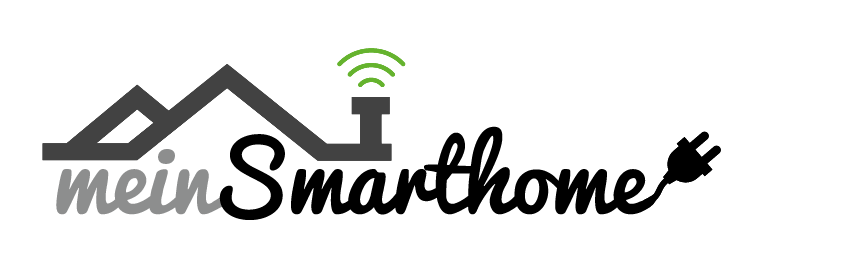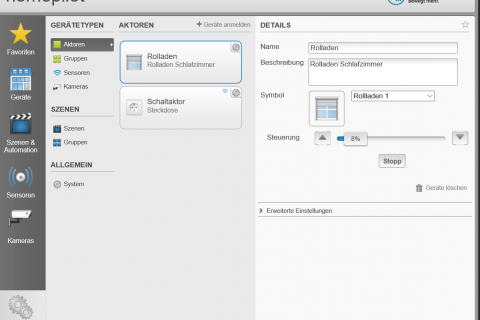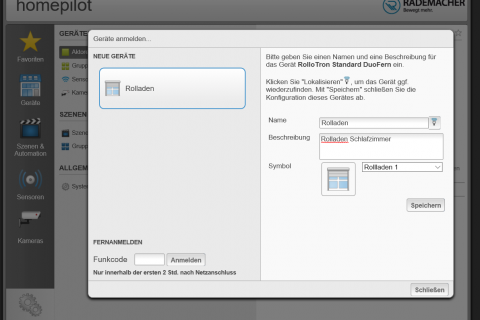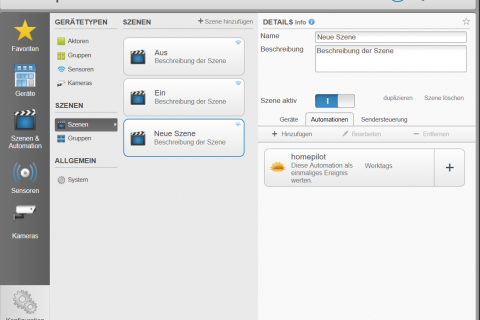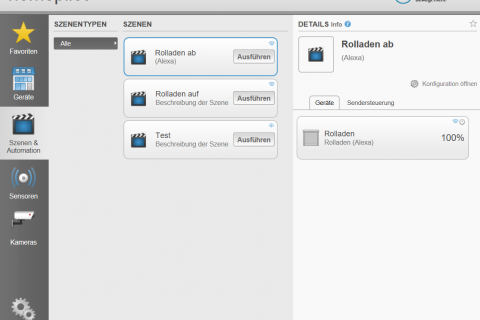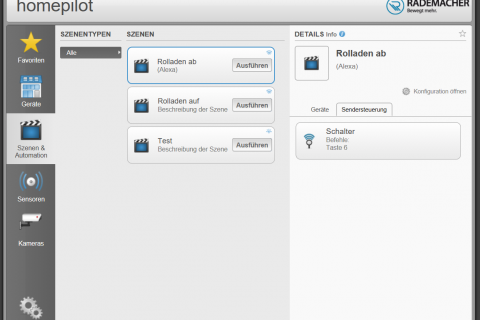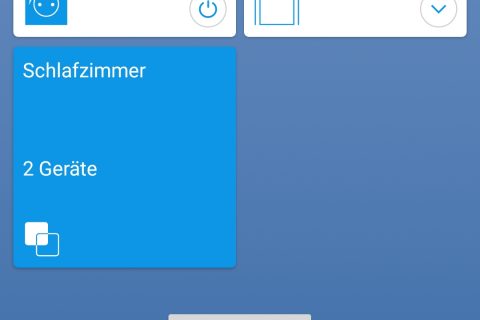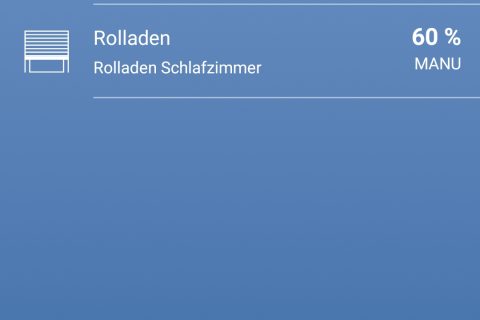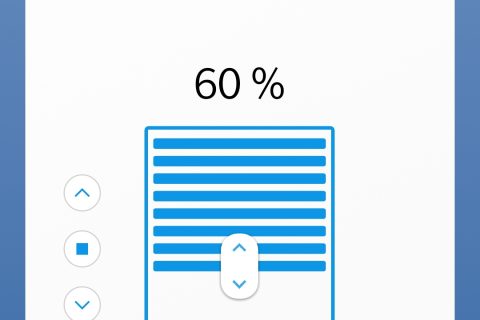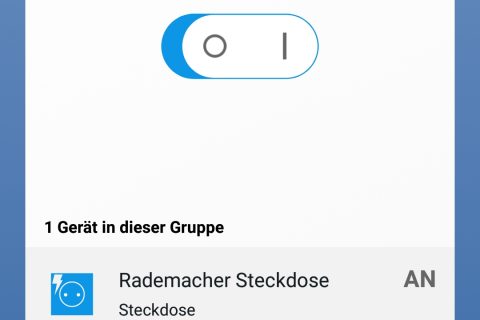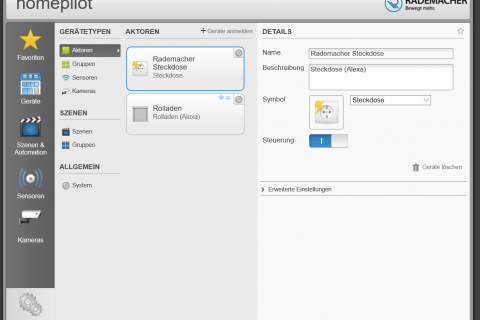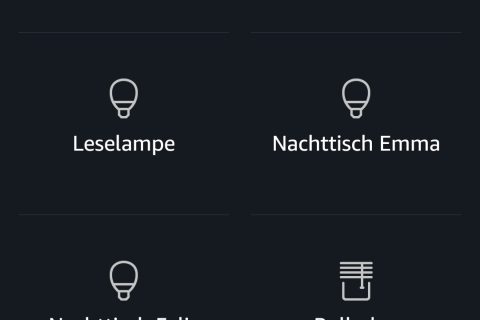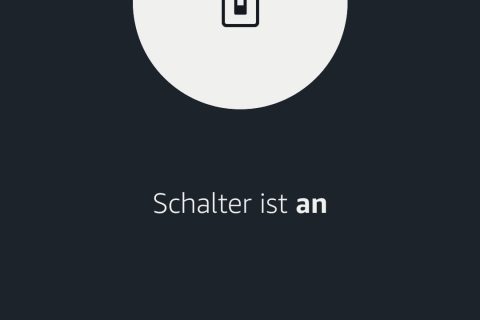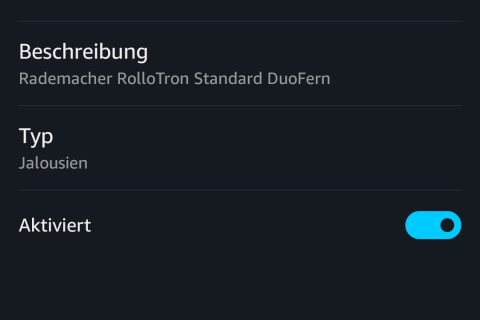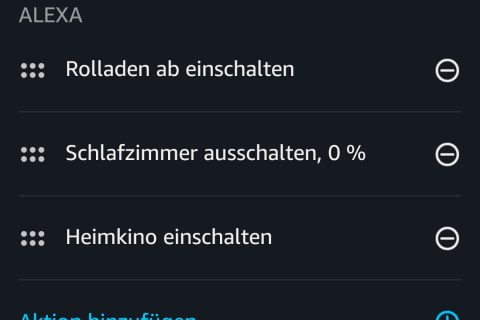Heute bei uns im Test das Smart Home System aus dem Hause Rademacher. Der Homepilot von Rademacher kommt mit dem hauseigenen Funkstandard DuoFern. Ebenso werden wir auch einige Aktoren aus der DuoFern Reihe näher unter die Lupe nehmen.
Herzstück der Rademacher Smart Home Komponenten ist die Homepilot Box, welcher die Smart Home Zentrale zu allen DuoFern Komponenten darstellt. Einen guten Überblick über die große Auswahl an erhältlichen DuoFern Komponenten findet ihr bei Rademacher auf der Homepage. Hier finden sich zudem auf jegliche Anwendungszwecke vorgeschnürte Einsteigerpakete sowie eine geordnete Übersicht von Aktoren, Sensoren etc. Fortlaufend kommen hier auch ab und zu neue Komponenten hinzu. Infos über neue Features oder neue Produkte findet ihr direkt auf dem firmeneigenen Blog von Rademacher. An dieser Stelle vielen Dank an die Firma Rademacher für die zur Verfügung gestellten Testprodukte.
Einrichtung des Homepilot
Die Einrichtung des Homepilot ist ziemlich einfach und selbsterklärend. Hierfür liegt auch eine ausführliche gute Bedienungsanleitung bei, welche ebenfalls ausreichend bebildert ist.
Zuallererst wird der DuoFern USB Stick in den passenden USB Slot an der Unterseite des Homepilot gesteckt. Danach verbindet ihr lediglich noch LAN Kabel (welches übrigens auch beiliegt) sowie Stromkabel. Nun ist es möglich euren Homepilot über ein beliebiges Gerät mit Internetbrowser aufzurufen. Hierzu reicht es oftmals aus “homepilot.local” bzw. “http://homepilot.local” in die Adresszeile einzugeben. Sollte dies nicht funktionieren probiert alternativ einen anderen Browser aus. Ebenfalls funktioniert der Aufruf auch per IP Adresse, welche ihr über euren Router also beispielsweise eure Fritzbox herausfinden könnt. Ihr landet nun auf der Benutzeroberfläche des Homepilot. Dies ist auch die Oberfläche zum Anbinden der Aktoren und Geräte sowie zum Erstellen und Konfigurieren von Szenen und Automationen.
Wer die Box lieber zentral aufstellen möchte wo kein LAN Port verfügbar ist, hat nun in den Einstellungen die Möglichkeiten das Wifi Passwort einzugeben und den Homepilot fortan per Wifi zu betreiben.
Die Webbrowser-Benutzeroberfläche ist designtechnisch nicht herausragend jedoch sehr übersichtlich. Man findet hier wirklich jede Menge an Einstellungsmöglichkeiten. Für die meisten wird die Weboberfläche sowieso nur zum Setup und zum Einstellungen tätigen dienen und der Rest dann per Sprache oder App gesteuert werden – hierzu aber später mehr.
Weitere Einstellungen vor dem Start
Ebenfalls einrichten solltet ihr direkt zu Beginn in den Systemeinstellungen folgende Punkte:
- Standort
Damit der Homepilot direkt über Sonnenaufgang und -untergang bei euch vor Ort Bescheid weiß, ist es notwendig hier das Land sowie den Postleitzahl Bereich einzustellen. So könnt ihr sicher stellen, dass diese Variable nachher für eventuelle Automatisierungen einwandfrei funktioniert. - Feiertage
Solltet ihr eure Automatisierungen von Wochentagen- sowie Feiertagen abhängig machen wollen könnt ihr hier euer Bundesland auswählen. So hat der Homepilot immer eure passenden Feiertage zur Hand und behandelt diese wie eure Einstellungen für Sonntage.
Vorteil für euch: Der Rolladen geht beispielsweise nicht wie unter der Woche an Arbeitstagen früh hoch sondern lässt euch an Sonntagen und auch an Feiertagen entsprechend nach euren Vorlieben und Einstellungen ausschlafen - WR Connect Account
Um eure Rademacher Smart Home Geräte von unterwegs per App zu steuern ist es ratsam euch einen WR Connect Account zu erstellen und diesen mit eurem Homepilot zu verknüpfen. Auch wer seine Geräte per Alexa steuern will (später mehr dazu) benötigt diesen Account.
Gerade am Punkt mit den Feiertagen merkt man schon, dass Rademacher sich bei der Konzeption des Homepilot System und smarten Automatisierungen wirklich etwas gedacht hat.
Aktoren verbinden
Die Einbindung der DuoFern Komponenten klappte problemlos und einfach. Über das Webinterface kann man in den Einstellungen einfach ein neues Gerät anmelden. Nun muss nur noch der jeweilige Aktor in den Kopplungsmodus versetzt werden. Dies ist von Aktor zu Aktor verschieden: So musste ich bei der Steckdose nur einen Knopf drücken und beim Gurtwickler Aktor zwei Knöpfe gedrückt halten um diese in den Kopplungsmodus zu versetzen. Beschrieben wird der Einrichtungsprozess für jeden Aktor auch nochmals in einer sehr ausführlichen und gut beschriebenen Bedienungsanleitung. So dass jegliche Einrichtungs- und Installationsprozesse auch für Smart Home Anfänger sehr einfach zu meistern sind.
Sobald das Gerät gekoppelt ist ist es über das Webinterface und auch über die App direkt steuerbar. Der DuoFern Funkstandard zeigte sich in meinem Test als sehr zuverlässig und Latenzzeiten waren gering so dass es die alltägliche Nutzung intuitiver und smarter macht und den Alltag keineswegs aufhält.
Nach dem Verbinden der Aktoren ist es zudem möglich diese zu benennen sowie ein passendes Symbol auszuwählen. Auch an dieser Stelle merkt man wie auf Details geachtet wird: Zu zahlreichen Anwendungszwecken gibt es vordefinierte Symbole welche sogar dynamisch den Stand bspw. des Rollladen anzeigen. Ist der Rollladen halb geschlossen, so seht ihr dies nicht nur an den 50% welche als Zahl den Zustand eures Aktors beschreiben sondern auch am Symbol des Rollladens, welches einen halb geschlossenen Rollladen zeigt.
Rademacher deckt hier eine große Bandbreite von Aktoren und Sensoren ab.
So erhaltet ihr hier aus einer Hand alles zur Steuerung von Markisen, Rollläden sowie Jalousien. Es ist einerseits möglich bestehende Motoren einzubinden in dem man diese mithilfe eines DuoFern Aktors smart macht. Aber auch einfache Nachrüstprodukte wie elektronische Gurtwickler sind vorhanden.
So sind jegliche Bereiche um Sicherheit, Beleuchtung, Beschattung, Heizungssteuerung abgedeckt.
Als einer von sehr wenigen Herstellern überhaupt bietet man die Möglichkeit smarte Gurtwickler mit Alexa Steuerung nachzurüsten. Die Aufbereitung in Paketen zu verschiedenen Themen und Zielgruppen gefällt mir außerdem sehr gut.
Die Einrichtung von Sensoren erfolgt analog. Die Sensoren erweitern die Bandbreite an Möglichkeiten zur Automatisierung in Szenen, welche wir uns nun anschauen möchten.
Szenen erstellen
Durch den Homepilot bekommt man eine Vielzahl von Möglichkeiten an die Hand seine smarten Geräte zu automatisieren. So kann man seine Geräte nicht nur mit Zeitplänen steuern sondern auch passend zum Sonnenauf oder -untergang.
Wenn ihr weitere Sensoren einbindet ist es zudem möglich Szenen abhängig vom Wetter, Bewegung zu steuern. So lassen sich folgende Beispielszenarien einfach realisieren:
- Die Rollläden lassen sich mittels Homepilot bei Sonnenaufgang öffnen und bei Sonnenuntergang automatisch schließen. Sonnenstandszeiten werden direkt durch euren angegebenen Standort ermittelt.
- Der Rauchwarnmelder löst bei Raucherkennung aus, dass alle Rollläden nach oben fahren. So sind Fluchtwege im Falle das Falles direkt frei.
- Der Sonnensensor ermöglicht eine gezielte Beschattung durch die Rollläden. So scheint im Sommer nicht die pralle Sonne in die Räume, da die Rollläden je nach Sonneneinwirkung bereits herunterfahren.
- Wenn der Umweltsensor starken Wind oder Regen erkennt kann er auslösen, dass die Markise eingefahren wird, so dass diese nicht beschädigt wird.
Für euch als Beispiel an dieser Stelle die Einrichtung des Mehrfachwandtasters. Hier lassen sich Szenen direkt auf eine der 6 Tasten legen. So ist es möglich mit dem selben Taster sowohl Lichtaktoren von Rademacher als auch einen Rollladen, sowie eine smarte Steckdose zu schalten.
Auch beim Anlegen der Szenen hat man sich wieder viele Gedanken gemacht. So ist es beispielsweise sehr einfach möglich den Ist-Zustand eines Geräts direkt in eine Szene zu übernehmen.
Liebend gerne hätte ich auf den Mehrfachtaster auch meine Philips Hue Szenen gelegt, welche ich nutze, da diese auch im Gegensatz zu den Lichtaktoren von Rademacher Farben etc. für das richtige Ambiente bieten. Mangels Unterstützung ist dies jedoch leider nicht möglich.
Update: Inzwischen lässt sich eine Hue Bridge auch an den Homepilot anlernen. Hierzu muss in der Homepilot-App lediglich der Anmeldemodus aktiviert werden. Die Hue Bridge sollte ohne Umstände erkannt werden. Mit einem Klick auf den Button der Hue Bridge wird diese – wie üblich – authentifiziert. Fortan stehen euch Hue Lampen in der Homepilot-App zur Steuerung und zum Anlegen für weitere Automationen zur Verfügung:
Die Homepilot App
Eine App ist sowohl für Android als auch iOS verfügbar. Das neuste Update ist gerade mal eine Woche alt (Stand: 23.07.2018). Mit dem neusten App Update wird die Homepilot App wirklich erwachsen. Ich hatte mir sowohl die alte App als auch nun die neue App tiefgründiger angeschaut und muss sagen das Update ist sowohl design- als auch bedientechnisch wirklich gelungen.
Die App ist nun durch die personalisierbaren Kacheln als auch die Menüführung wesentlich übersichtlicher und auch komfortabler zu bedienen. Direkt auf der Startseite kann man seine wichtigsten Geräte und Gruppen anordnen und erhält einen Überblick über deren Zustand. Alles in allem erhält man hier seit dem Update eine übersichtliche App mit einem stimmigem Design.
Zugriff über die App habt ihr auf jegliche smarte Geräte, Gruppen sowie Szenen. Außerdem gibt es einen Bereich in dem ihr über Neuerungen oder auch neue Produkte informiert werdet.
Für den Fernzugriff per Mobilfunk meldet ihr euch hier mit dem in der Einrichtung erstellten WR Connect Account an. Das schalten von Geräten funktioniert sowohl über das Heimnetz als auch über das Mobilfunknetz schnell und mit sehr geringen Latenzzeiten.
Ein Zugriff auf eure Geräte ist übrigens außerdem per Desktop Browser und Account über diese Website möglich. Nachdem Login mit eurem WR Connect Account werdet ihr auf die euch von der Einrichtung bekannte Nutzeroberfläche auch von außerhalb des Heimnetzwerks weitergeleitet.
Mit der 2. Geopilot App ist es zudem möglich bestimmte Geofencing Einstellungen zu treffen um so beispielsweise alles abzuschalten wenn niemand mehr zu Hause ist.
Kompatibilität mit anderen Smart Home Produkten
Sprachsteuerung per Amazon Alexa
Die Sprachsteuerung per Alexa von sämtlichen Geräten und Szenen ist möglich. Verknüpft wird Alexa mit Hilfe des Homepilot Alexa Skills. Hier müsst ihr euch lediglich noch mit eurem WR Account anmelden.
Zu beachten gibt es nun folgendes: Der Alexa Skill integriert und erkennt nur Geräte und Szenen welche in der Aktoren- bzw. Szenenbeschreibung “(Alexa)” enthalten haben. (siehe Bild)
Vorteil hiervon: Ihr könnt gezielt wählen welche Smart Home Geräte ihr Alexa zur Verfügung stellen wollt. Außerdem wenn ihr im Wohnzimmer 3 Rollläden habt ist es ungeschickt mit einer Sprachsteuerung, da man jeden Rollladen nochmals anders nennen müsste und für Alexa Verwirrung stiften würde wenn diese gleich heißen. So kann man hier beispielsweise alle Rollläden dann in einer Szene zusammenfassen und diese Szene dann mit Hilfe von Alexa steuern.
Szenen aus dem Homepilot kann man auch bequem in Alexa Routinen einbinden. So konnte ich meine Heimkino Routine, welche ich euch bereits hier vorgestellt habe, um das Herunterfahren des Rollladens erweitern. Starte ich meine Heimkino Routine startet der Harmony Hub den Beamer sowie die Nvidia Shield als Zuspielgerät, Philips Hue schaltet alle Lampen aus und der Homepilot fährt die Rollläden des Raums runter, damit dieser für den Beamer optimal abgedunkelt ist.
Mit den Alexa Routinen ist es zumindest also möglich Philips Hue, Harmony Hub und andere Alexa fähige Smart Home Geräte mit dem Homepilot in Einklang zu bringen. Ausgelöst werden können diese Art von Routinen dann jedoch nur per Sprachbefehl oder zeitgesteuert.
Sprachsteuerung per Google Assistant
Eine Unterstützung des Google Assistant bzw. des Google Home gibt es bislang noch nicht. An dieser Möglichkeit wird aber bereits gearbeitet.
Sonstiges
Homepilot mit Homekit und Siri
Eine Verwendung von Homekit und Siri ist nicht nativ sondern nur mit Hilfe von Homebridge möglich, welches beispielsweise über einen Raspberry Pi läuft. Ob Rademacher in Zukunft nativ Homekit unterstützen wird, hierzu ist noch nichts näheres bekannt, da Apple den Authentifizierungsprozess inzwischen jedoch für Geräte ohne Apples eigenen Chip zulässt ist nicht ausgeschlossen, dass eine Unterstützung nicht noch später folgt.
Homepilot mit ioBroker
Für Smart Home Liebhaber, welche ihre Systeme gerne vernetzen möchten steht ein (nicht offiziell von Rademacher unterstützer) Weg beispielsweise mittels ioBroker offen. Eine simple Eingabe der IP Adresse des Homepilot im ioBroker reicht aus, um die DuoFern Geräte auch über den ioBroker zu steuern und automatisieren.
Sowohl auf Homebridge als auch den ioBroker werde ich noch in späteren Beiträgen gesondert – und nicht nur auf den Homepilot bezogen – detaillierter eingehen.